
Oletusarvon mukaan Windows 10 näyttää lukitusnäytölläsi taustakuvia, jotka on kuratoitu nimenomaan tätä käyttöä varten, mutta ei ole heti selvää, mihin ne on tallennettu. Windows korvaa nämä kuvat säännöllisesti, mutta jos haluat käyttää niitä tavallisina taustakuvina, viimeiset useat ovat yleensä kyseisessä välimuistissa, eikä niitä ole liian vaikea tallentaa, jos otat ne ajoissa.
Monilla teistä voi olla poistanut Spotlight-kuvat käytöstä lukitusnäytöillesi, koska Microsoft vie satunnaisen mainoksen sinne, mutta jos et ole, huomaat, että mainokset ovat melko harvinaisia, ja Spotlight-kuvat ovat usein todella hyviä. Huomaa myös, että puhumme täällä lukitusnäytön taustakuvista - sitä sivua napsauttamalla tai liu'uttamalla pois tieltä pääset kirjautumisnäyttöön. Voit todella aseta taustakuvia kirjautumisnäytölle erikseen.
LIITTYVÄT: Mainosten poistaminen käytöstä Windows 10: n lukitusnäytöllä
Ensimmäinen: Ota Spotlight-kuvat käyttöön Lukitusnäytössä
Jos olet poistanut Spotlight-kuvat käytöstä (tai et ole vain varma), on helppo ottaa ne uudelleen käyttöön. Napsauta vain Käynnistä ja valitse sitten Asetukset (tai paina Windows + I). Napsauta Asetukset-näytössä Mukauttaminen.
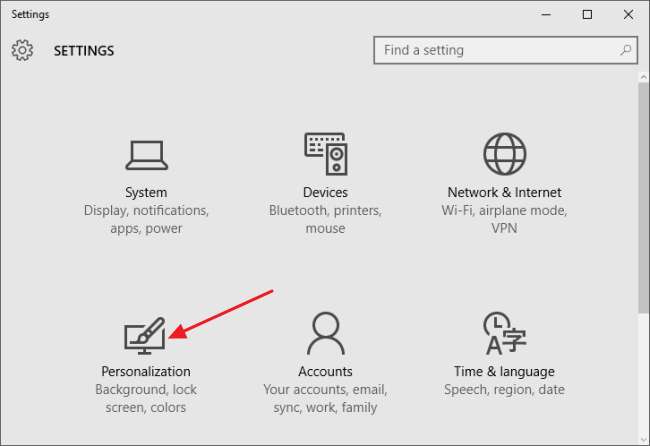
Valitse Mukauttaminen-ikkunassa Lukitusnäyttö-välilehti ja valitse sitten avattavasta Tausta-valikosta Windows-valokeila.
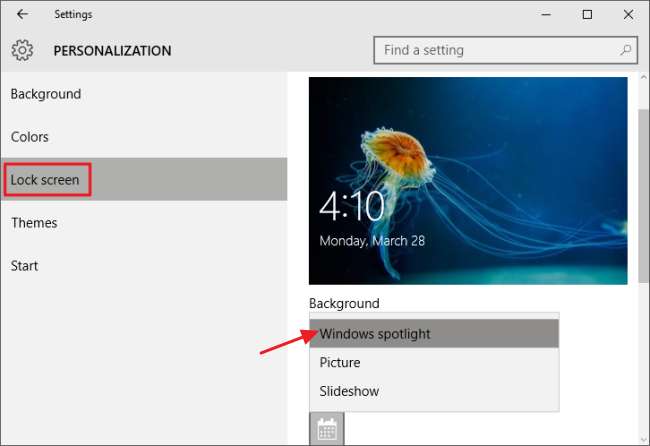
Kun käynnistät Spotlightin ensimmäisen kerran, joidenkin kuvien luominen välimuistiin kestää muutaman uudelleenkäynnistyksen (tai palaa lukitusnäyttöön). Lukitusnäytöllä voit siirtää Spotlightia nauttimiesi kuvien tyyppiin. Kun näet jotain, josta pidät, napsauta "Tykkää siitä, mitä näet?" ja napsauta sitten "Haluan lisää!" nähdä tulevaisuudessa lisää nykyisen kaltaisia kuvia.
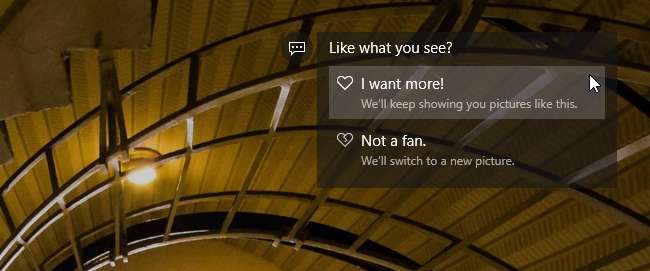
Spotlight-kuvien tallentaminen
Kun Windowsilla on ollut aikaa tallentaa muutama Spotlight-kuva, löydät ne haudatuksi käyttäjän kansioon. Ensin on varmistettava, että näet piilotetut kansiot. Vaihda Resurssienhallinnassa Näytä-välilehteen, napsauta Näytä / piilota ja ota sitten Piilotetut kohteet -valintaruutu käyttöön.
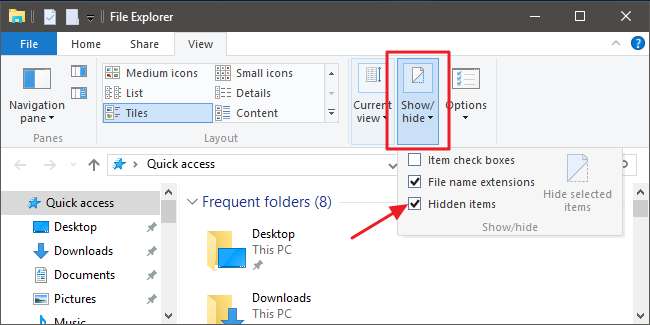
Siirry seuraavaksi seuraavaan kansioon (tai kopioi vain alla oleva polku ja liitä se Resurssienhallinnan osoiteriville):
% userprofile% \ AppData \ Local \ Packages \ Microsoft.Windows.ContentDeliveryManager_cw5n1h2txyewy \ LocalState \ Assets
Huomaa, että
%käyttäjäprofiili%
osa polusta siirtää sinut automaattisesti kirjautuneen käyttäjän käyttäjäkansioon (oletusarvoisesti
C: \ Käyttäjät \ <käyttäjänimi>
). Kansiossa näet koko joukon tiedostoja, joilla on pitkät, merkityksetön tiedostojen nimet ja ilman laajennuksia. Jotkut näistä ovat etsimäsi kuvatiedostot; monet eivät ole.

Sen sijaan, että työskentelisit näiden tiedostojen kanssa suoraan Omaisuus-kansiossa, aiot kopioida ne muualle. Luo vain uusi kansio minne haluat, valitse kaikki tiedostot Omaisuus-kansiosta (Ctrl + A on nopein tapa) ja kopioi ne sitten uuteen kansioon. Kun teet tämän, Windows varoittaa, että jotkut tiedostot voivat olla haitallisia tietokoneellesi. Tämä johtuu vain siitä, että siirrät niitä järjestelmäkansiosta, eikä Windows tunnista tiedostotyyppejä (koska laajennuksia ei ole määritetty). Viimeistele tiedostojen kopiointi napsauttamalla OK.
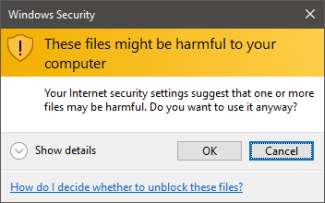
Uudessa kansiossa, jossa on kopioidut tiedostot, aiot nimetä kaikki tiedostot uudelleen JPG-laajennuksen sisällyttämiseksi. Helpoin tapa tehdä se on komentokehote. Napsauta Resurssienhallinta-ikkunassa uuden kansion ollessa näkyvissä Tiedosto> Avaa komentokehote ja valitse sitten Avaa komentokehote järjestelmänvalvojana avataksesi komentokehotteen nykyisessä sijainnissasi.

Kirjoita komentokehotteeseen (tai kopioi ja liitä) seuraava komento ja paina Enter:
Ihmiset *. * * .Jpg
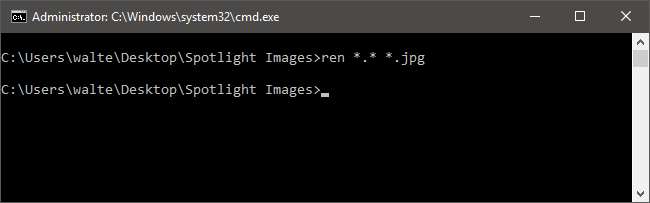
Tämä komento nimeää kaikki hakemistossa olevat tiedostot nykyiseksi nimeksi sekä .jpg-laajennukseksi. Poistu komentokehotteesta ja päivitä työskentelemäsi kansio (F5). Kuten näette, joillakin tiedostoilla on nyt pikkukuvat. Nämä ovat todellisia kuvatiedostoja. Voit mennä eteenpäin ja poistaa kaiken, jolla ei ole pikkukuvaa, jotta saat sen pois tieltä.
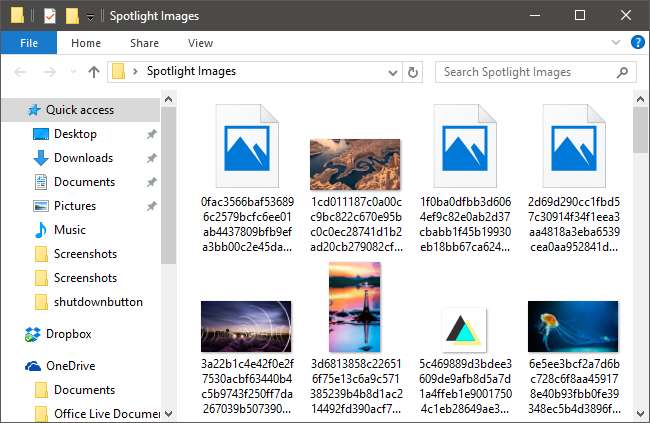
Todellisista jäljellä olevista kuvatiedostoista näet muutamia tyyppejä. Jotkut pienimmistä tiedostoista ovat vain kuvavaroja, joita voidaan käyttää esimerkiksi sovelluskuvakkeisiin tai näyttöihin. Voit vain päästä eroon myös niistä. Pystysuuntaiset kuvat saattavat olla mielenkiintoisia sinulle älypuhelimessa. Ja laajakuvakuvat ovat todellisia lukitusnäytön kuvia, joita seuraat. Laita ne kansioon muiden taustakuvien kanssa ja olet valmis lähtemään!







